¿Tienes una PC nueva con Windows 11 o simplemente la instalaste tú mismo? Es posible que desee compartir su computadora con otras personas, por lo que debe agregar un nuevo usuario a Windows 11. Si ese es el caso, está en el lugar correcto. En esta guía, le mostramos cómo crear y agregar un nuevo usuario en Windows 11. No importa si desea agregar una cuenta local o de Microsoft, lo tenemos cubierto:
Contenido:
- 1. Cómo agregar un usuario en Windows 11 desde la aplicación Configuración
- 1.a Cómo agregar una cuenta de Microsoft desde la configuración de Windows 11
- 1.b Cómo agregar una cuenta local desde la configuración de Windows 11
- 2. Cómo agregar una cuenta local desde la Terminal (Símbolo del sistema o PowerShell)
- 3. Agregue una nueva cuenta de usuario a Windows 11 usando Administración de equipos
- 4. Cómo agregar o crear un nuevo usuario con netplwiz
- 4.a Cómo agregar una cuenta de usuario de Microsoft con netplwiz
- 4.b Cómo crear una nueva cuenta de usuario local con netplwiz
- 5. Cómo agregar una cuenta de Microsoft al instalar Windows 11
- ¿Qué método de agregar un nuevo usuario prefiere?
IMPORTANTE: si desea crear una cuenta de Microsoft, debe hacerlo en un navegador web para configurarlo correctamente, incluida la información de recuperación adecuada, en caso de que luego olvide la contraseña. Lea nuestra guía sobre cómo crear una cuenta de Microsoft desde su navegador antes de proceder. En esta guía, le mostramos cómo agregar cuentas de Microsoft que ya existen y cómo crear y agregar cuentas de usuario locales a Windows 11. Tenga en cuenta que todos los procedimientos de esta guía funcionan solo si está usando una cuenta de administrador.
1. Cómo agregar un usuario en Windows 11 desde la aplicación Configuración
Puede agregar cuentas de Microsoft y cuentas locales desde la aplicación Configuración. Para hacer esto, primero abra Configuración en Windows 11. Una forma de hacerlo es presionar las teclas Windows + I en el teclado. Luego, en la aplicación Configuración, seleccione Cuentas a la izquierda y vaya a Familia y otros usuarios a la derecha.

En Configuración, vaya a Cuentas > Familia y otros usuarios.
Ahora tiene opciones para agregar otras cuentas a Windows 11. En la sección Otros usuarios, haga clic o toque el botón Agregar cuenta junto a "Agregar otro usuario".

Haga clic o toque Agregar cuenta.
Esta acción abre la ventana de la cuenta de Microsoft. Si desea agregar una cuenta de Microsoft a Windows 11, lea la sección 1.a. Si desea crear y agregar una cuenta local, lea la sección 1.b.
SUGERENCIA: Si se pregunta si debe usar una cuenta de Microsoft o una cuenta local,
lea este artículo sobre las diferencias entre ambas cuentas.
1.a Cómo agregar una cuenta de Microsoft desde la configuración de Windows 11
Si desea agregar una cuenta de Microsoft, ingrese la dirección de correo electrónico o el número de teléfono asociado con su cuenta y presione Siguiente.

Ingrese el correo electrónico de la cuenta de Microsoft que desea agregar.
La cuenta de Microsoft ahora está agregada a su computadora con Windows 11. No es necesario que ingrese su contraseña porque se le solicitará automáticamente en su primer inicio de sesión. Presione Finalizar y listo.
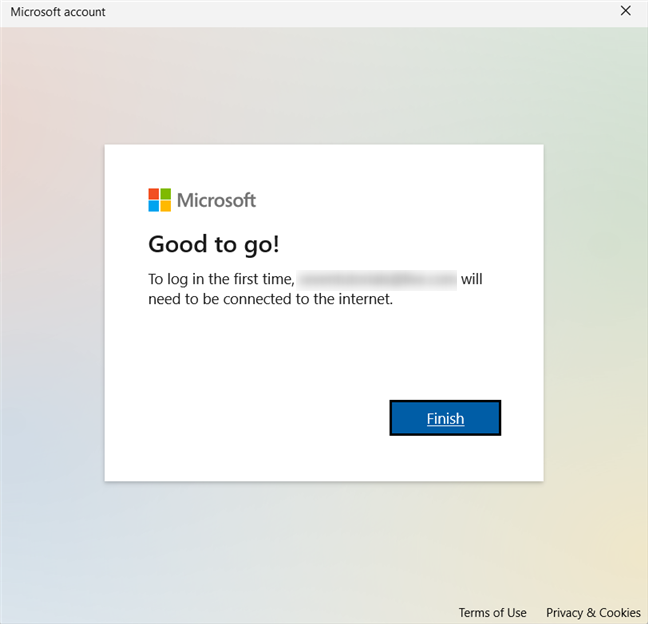
Pulse Finalizar.
Ahora puede usar esa cuenta de Microsoft para iniciar sesión en Windows 11.
1.b Cómo agregar una cuenta local desde la configuración de Windows 11
Si desea crear una cuenta local (que no sea de Microsoft), en la ventana de la cuenta de Microsoft, haga clic o toque "No tengo la información de inicio de sesión de esta persona".

Haga clic o toque "No tengo la información de inicio de sesión de esta persona".
Windows 11 intentará ayudarlo a crear una cuenta de Microsoft en su lugar. Rechace esta oferta haciendo clic o tocando "Agregar un usuario sin una cuenta de Microsoft".

Finalmente puede crear su cuenta de usuario local. Escriba su nombre y contraseña, y luego confirme esta última.

Debajo de los campos de contraseña, hay tres preguntas de seguridad que debe responder. Estas preguntas son necesarias para ayudarlo a recuperar su cuenta local si olvida su contraseña. Elija las tres preguntas que desea responder y luego escriba las respuestas apropiadas. Estos datos no se envían a Microsoft, así que no te preocupes por responder con la verdad. Cuando haya terminado, haga clic o toque Siguiente.

Se crea la cuenta local y vuelve a la aplicación Configuración, donde puede verla en Otros usuarios.
SUGERENCIA: si desea instalar Windows 11 sin una cuenta de Microsoft,
siga esta guía para hacerlo.
2. Cómo agregar una cuenta local desde la Terminal (Símbolo del sistema o PowerShell)
Si le gustan los entornos de línea de comandos, abra la Terminal como administrador y escriba el siguiente comando:
net user NOMBRE DE USUARIO PASS /add
Reemplace NOMBRE DE USUARIO con el nombre del usuario que está creando y PASS con la contraseña para él. A continuación, estamos creando un usuario llamado MyUserName con la contraseña Pas$$w0rd.
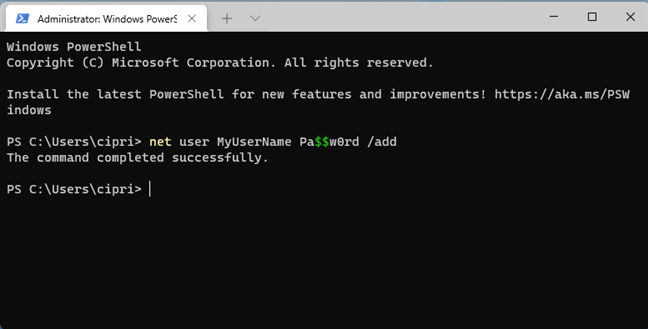
NOTA: Puede eliminar por completo el valor PASS del comando y el usuario recién creado podrá iniciar sesión sin una contraseña. Este comando se puede ejecutar tanto en PowerShell como en el Símbolo del sistema.
3. Agregue una nueva cuenta de usuario a Windows 11 usando Administración de equipos
Abra la Administración de equipos. Una forma de hacerlo es presionar Windows + X en su teclado y luego elegir Administración de equipos en el menú que aparece. En la columna de la izquierda, elija Usuarios y grupos locales y, en el centro de la ventana, haga clic derecho en Usuarios y seleccione Nuevo usuario.

Haga clic derecho en Usuarios y seleccione Nuevo usuario.
Verá el mensaje Nuevo usuario. Complete los campos Nombre de usuario y Nombre completo, escriba una contraseña (si desea una) y confírmela, y luego haga clic en Crear.

La cuenta de usuario se crea y se agrega a Windows 11.
4. Cómo agregar o crear un nuevo usuario con netplwiz
Para comenzar, abra la ventana Ejecutar con el método abreviado de teclado Windows + R y escriba o copia y pega netplwiz. Luego, haga clic en Aceptar o presione Entrar en su teclado.

Se abrirá la ventana Cuentas de usuario, que enumera las cuentas de usuario que existen en su computadora. Para agregar un nuevo usuario (cuenta local o cuenta de Microsoft), haga clic o toque Agregar.

Para agregar una cuenta de Microsoft, lea la sección 4.a. Para crear una cuenta local, lea la sección 4.b.
4.a Cómo agregar una cuenta de usuario de Microsoft con netplwiz
Si solo desea agregar una cuenta de Microsoft, simplemente escriba su dirección de correo electrónico asociada y presione Siguiente.

El nuevo usuario se agrega a Windows 11 y se puede usar para iniciar sesión. Todo lo que queda es presionar Finalizar.
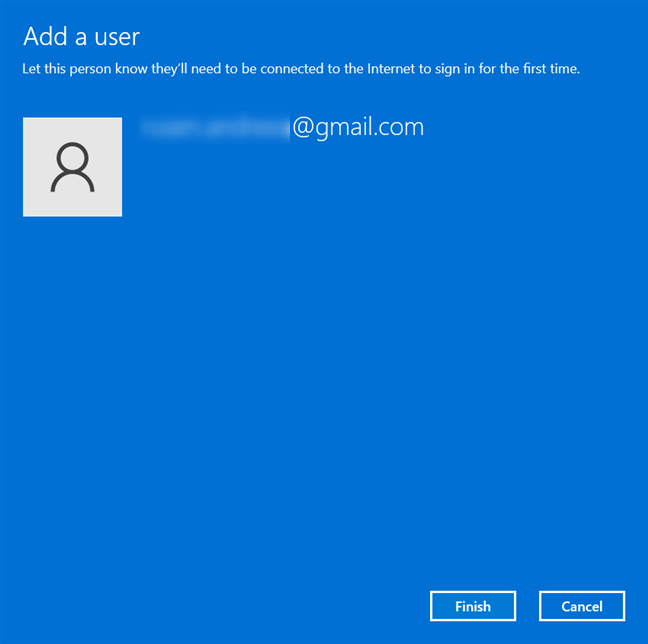
4.b Cómo crear una nueva cuenta de usuario local con netplwiz
Para agregar una nueva cuenta local, haga clic o toque "Iniciar sesión sin una cuenta de Microsoft (no recomendado)".

A continuación, se le presentan nuevamente todas las ventajas de usar una cuenta de Microsoft. Continúe y haga clic o toque Crea una cuenta local.
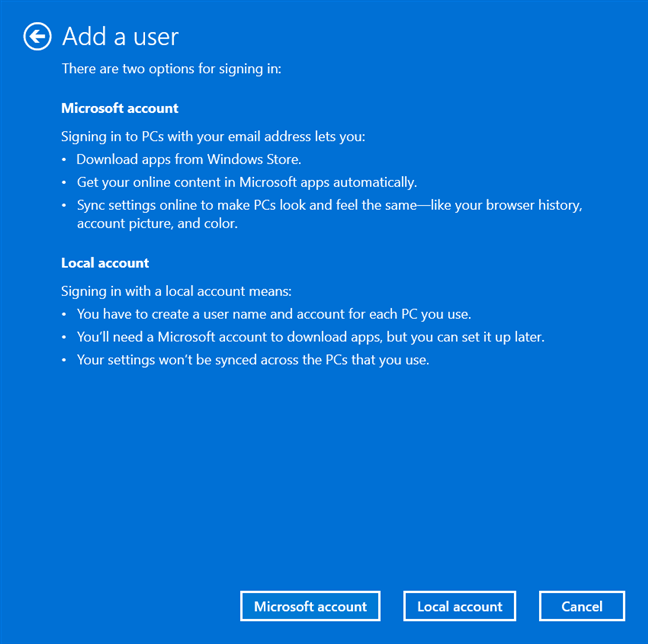
Ingrese el nuevo nombre de usuario, escriba y confirme su contraseña y agregue una pista de contraseña. Luego, haga clic o toque en Siguiente.

Presione Finalizar para completar el proceso de agregar un nuevo usuario/cuenta local.
Volverá a la ventana Cuentas de usuario, donde verá la nueva cuenta de usuario junto a las demás.
SUGERENCIA: también puede usar la ventana
Cuentas de usuario para configurar Windows 11 para que le permita
iniciar sesión automáticamente sin una contraseña.
5. Cómo agregar una cuenta de Microsoft al instalar Windows 11
Cuando instala Windows 11, llega a un punto en el que se le pide que agregue una cuenta de Microsoft. El usuario se agrega antes de iniciar sesión en Windows 11 por primera vez. Ingrese el correo electrónico o el número de teléfono asociado con esa cuenta y presione Siguiente.

Luego, ingresa la contraseña y presiona Iniciar sesión.

Si usa la verificación en dos pasos para su cuenta de Microsoft, es posible que también deba confirmar su identidad ingresando un código que recibe en su teléfono inteligente o en un correo electrónico alternativo. Luego, la cuenta se agrega a Windows 11.
¿Qué método de agregar un nuevo usuario prefiere?
Ahora conoce varios métodos para crear y agregar cuentas de usuario en Windows 11. Puede hacerlo usando la aplicación Configuración, la Terminal de Windows y varias otras herramientas. Antes de cerrar esta guía, cuéntanos qué método prefieres y por qué. Además, si conoces otras formas de crear nuevos usuarios, háznoslo saber en un comentario. Prometemos actualizar este artículo e incluir sus consejos.




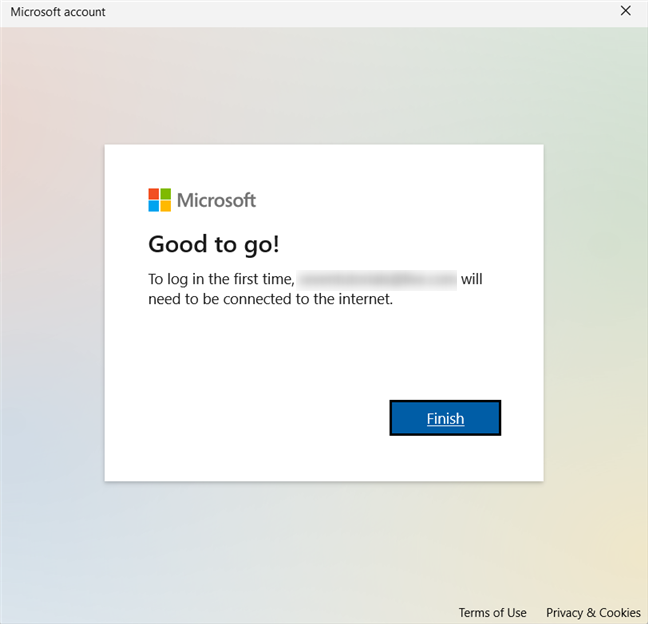



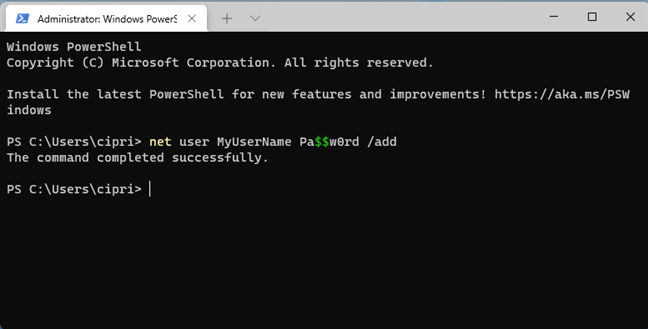





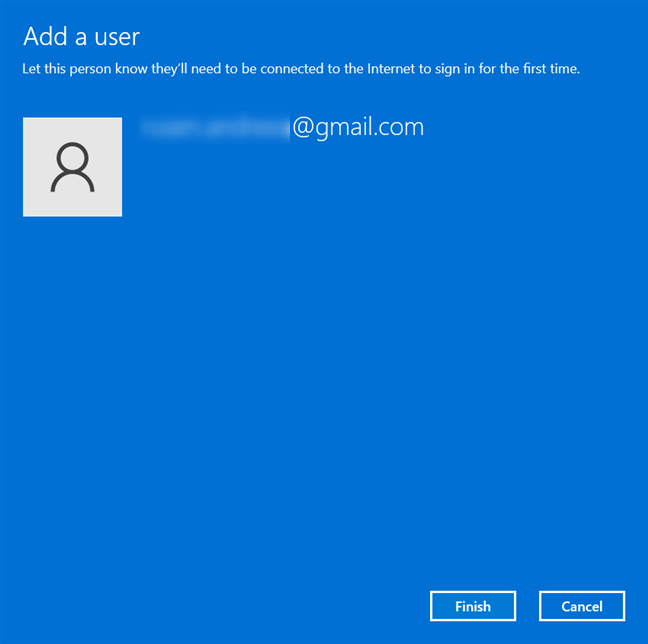

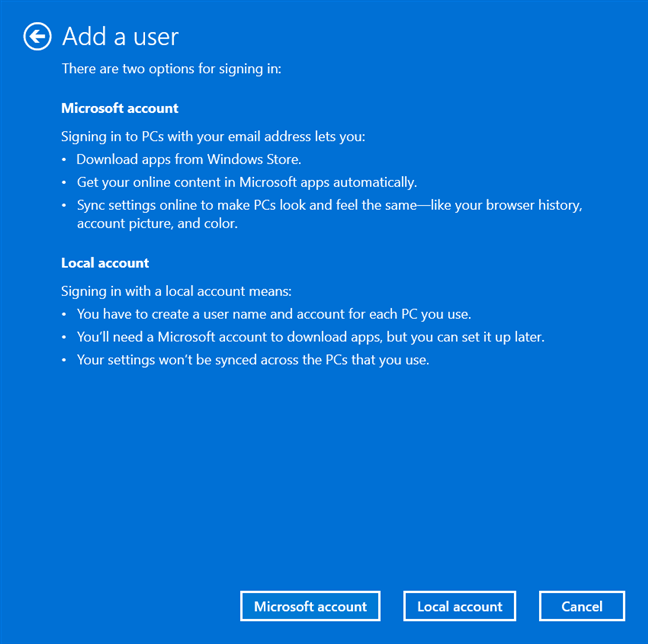

































Nancy -
¡Es una gran ayuda! Al final, tras probar, veo que la creación de usuarios es muy rápida y fácil. ¡Estoy feliz
Héctor -
Pequeña duda, ¿es necesario reiniciar la PC después de agregar un nuevo usuario o todo se hace en tiempo real
Clara -
Ciertamente la seguridad y la organización son clave. ¡A crear nuevos usuarios, con ganas
Gustavo -
Hacía falta una guía así. A veces el manual de Windows es confuso y perdida de tiempo.
Isabelita -
Todo bien, pero ¿qué pasa si quiero cambiar la contrasena después? ¿Es complicado? ¡Gracias de antemano
Sofia -
Gran artículo, lo comparto con mis amigos. Cada uno debería tener su propio espacio digital
Valeria M. -
Interesante, la opción de crear un usuario local es muy útil si no quieres usar en línea. ¿Mencionarán más sobre eso
Beatriz -
El proceso es intuitivo, y el artículo es muy claro. ¿Alguien ya probó los métodos alternativos mencionados?
Omar -
Buen trabajo en este artículo. Voy a usar estos pasos y hacer mi equipo más seguro
Javier -
Artículos como este hacen la diferencia. Siempre tenemos dudas y errores al agregar usuarios. Útil.
Álvaro -
Interesante que se pueda hacer desde la configuración. Siempre pensé que era más complicado. Gracias por la aclaración
Fernando el Rápido -
¡Polifacético! Correr entre tantas configuraciones a veces es un caos. Gracias por clarificarlo
Fernando -
Me parece una gran idea asignar un usuario diferente a cada miembro de la familia. Así todos tienen su espacio
Elena -
Yo tengo un problema, no puedo encontrar la opción para agregar un nuevo usuario en mi PC. ¿Alguien me puede ayudar
Josué -
Me encanta que en Windows 11 sea tan fácil hacer esto. Definitivamente es un paso adelante en la usabilidad
Luisa M. -
Voy a probarlo ahora mismo. Quiero darle un uso diferente a mi PC, gracias por la info
Patricia -
Quisiera saber si se puede limitar el acceso de ciertos usuarios a ciertas aplicaciones. Eso sería útil para mi situación
Diego N. -
¡Increíble! Me encanta este tipo de guías que facilitan la vida. ¿Hay algo más que debería saber sobre la administración de usuarios?
Ana G. -
¡Wow! No sabía que era tan fácil crear un nuevo usuario. Gracias por la guía. Ahora tengo mi computadora más organizada.
David -
Días atrás me encontraba perdido con esto. ¡Gracias por hacerlo tan sencillo de entender y útil
Hugo M. -
Me confundí un poco con los paneles de configuración..esto me ha ayudado a aclarar las cosas. ¡Mil gracias
Rosa -
Literalmente me estaba volviendo loco buscando esto. ¡Amo Windows 11 y su facilidad para manejar todo
Felipe -
Gracias, estaba buscando algo así. Ahora puedo crear una cuenta separada para mis hijos. ¡Qué alivio
Carlos J. -
Excelente artículo, me ha ayudado mucho. La parte de agregar usuarios desde la configuración es muy práctica
Claudia IT -
Tip útil: Si cambian de idea sobre el nuevo usuario, se puede eliminar fácilmente. A veces los cambios son necesarios
Santiago -
Me ha fascinado toda la info sobre Windows 11. Ya no habrá más peleas por la PC en casa
María S. -
A veces me da miedo cambiar configuraciones, pero esto parece fácil. ¿Podría haber un video tutorial al respecto?
Lucía -
¿Alguien sabe si estos pasos funcionan también en Windows 10? Me gustaría saber si hay cambios significativos
Pablo -
Muy útil, gracias por compartir esta información sobre cómo crear un nuevo usuario en Windows 11. Lo seguiré para organizar mejor mi equipo
Ricardo -
Es un alivio saber que se puede personalizar el acceso. Para el trabajo es muy importante. ¡Genial
Gonzalo -
La verdad no pensé que sería tan sencillo, ¡gracias! ¿Alguno de ustedes ha tenido problemas al crear múltiples usuarios?
Marco 123 -
Llevaba tiempo tratando de hacerlo y al final encontré esto. ¡Me alegra no haberme rendido
Paloma -
¡Sí! Estoy emocionada por probarlo. ¿Alguien ha tenido problemas de compatibilidad al agregar usuarios en Windows 11?
Rafael -
Totalmente de acuerdo. Lo he probado y funciona al 100%. Además, me gusta que sea seguro para los niños
Hilda N. -
Me alegra saber que hay opciones seguras. ¡Gracias por la ayuda! Ahora puedo tener control sobre la computadora
Fernanda cariño -
Mis amigos me decían que esto era complicado. Me alegra haberlo encontrado aquí, gracias por hacer la vida más fácil.